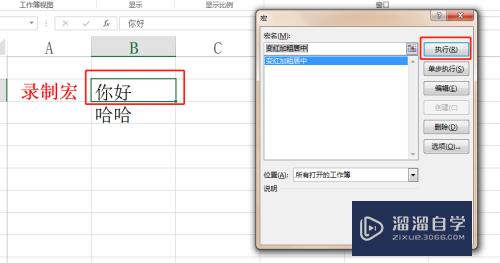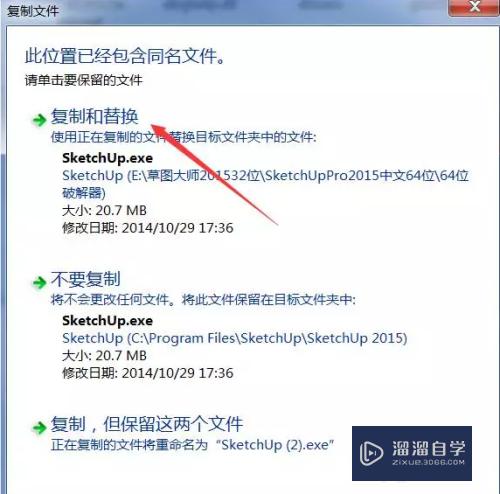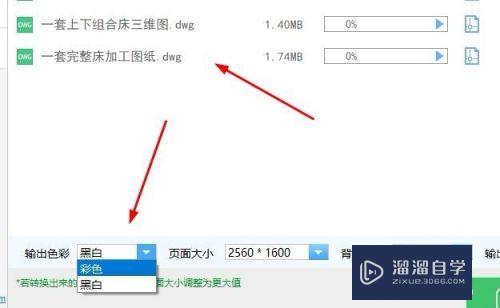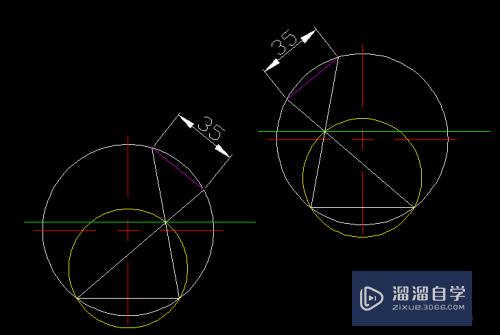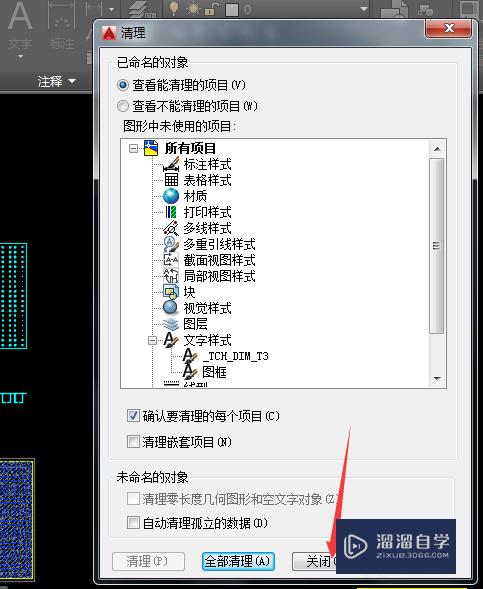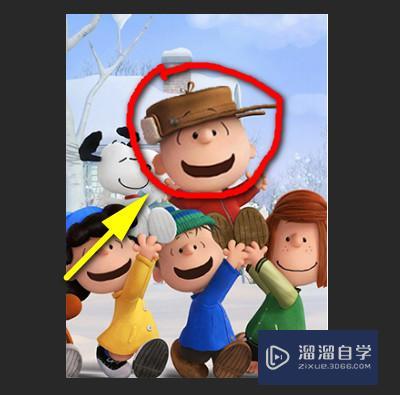CAD天正的菜单面板如何修改(cad天正菜单栏怎么调出来)优质
天正软件是CAD很常用的插件。特别是绘制建筑图纸。其默认面板颜色如下图所示。一二级菜单数目繁多。且颜色单一难以识别不便使用。下面介绍CAD天正的菜单面板如何修改的。
图文不详细?可以点击观看【CAD免费视频教程】

工具/软件
硬件型号:华为笔记本电脑MateBook 14s
系统版本:Windows7
所需软件:天正CAD
方法/步骤
第1步
在【设置】菜单。点击【自定义】按钮。
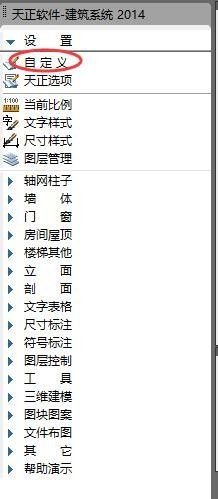
第2步
在弹出的【天正自定义】面板。背景颜色复选框可见可修改不同层级菜单颜色。点击【第一层】按钮。
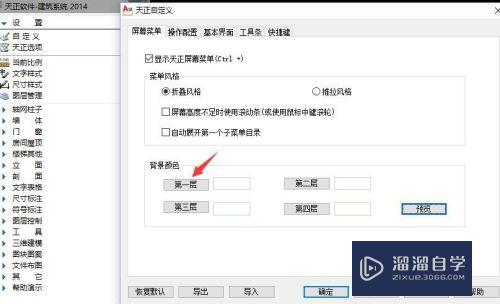
第3步
在弹出的颜色面板中。选择自己喜欢的颜色。再点击确定。

第4步
这里只是选择了此颜色。点击预览可见效果。
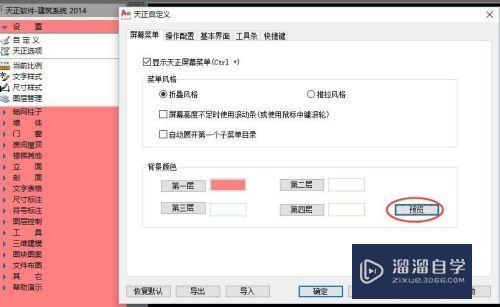
第5步
天正多数菜单仅有两层。所以建议选择给两层菜单选择不同颜色。以便区别。预览效果可行后。点击确定即可修改。
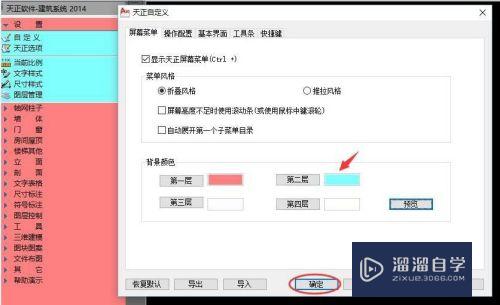
第6步
再有一点。天正自定义菜单可以方便将设定导入导出。若有此前留存的设置文件。可直接导入。包括面板颜色也可按导入的设定修改。

总结
(1)【设置】——【自定义】;
(2)天正自定义面板。背景颜色点击【第一层】。选择颜色;
(3)预览可行后点击确定即可修改。
以上关于“CAD天正的菜单面板如何修改(cad天正菜单栏怎么调出来)”的内容小渲今天就介绍到这里。希望这篇文章能够帮助到小伙伴们解决问题。如果觉得教程不详细的话。可以在本站搜索相关的教程学习哦!
更多精选教程文章推荐
以上是由资深渲染大师 小渲 整理编辑的,如果觉得对你有帮助,可以收藏或分享给身边的人
本文标题:CAD天正的菜单面板如何修改(cad天正菜单栏怎么调出来)
本文地址:http://www.hszkedu.com/70415.html ,转载请注明来源:云渲染教程网
友情提示:本站内容均为网友发布,并不代表本站立场,如果本站的信息无意侵犯了您的版权,请联系我们及时处理,分享目的仅供大家学习与参考,不代表云渲染农场的立场!
本文地址:http://www.hszkedu.com/70415.html ,转载请注明来源:云渲染教程网
友情提示:本站内容均为网友发布,并不代表本站立场,如果本站的信息无意侵犯了您的版权,请联系我们及时处理,分享目的仅供大家学习与参考,不代表云渲染农场的立场!